Obnova sustava u Ubuntu

- 5025
- 228
- Franklin Skiles Sr.
Kršenje operativnog sustava može podrazumijevati mnoge probleme. To su izgubljene informacije, čija je obnova treba vremena i nemogućnost rada na računalu. Kao i razmaženo raspoloženje, a često - proveli živce. Što učiniti ako Windows djeluje loše, mnogi su poznati. S operativnim sustavima na temelju Linuxa, situacija je teža i zanimljivija. Dakle, što učiniti ako je Ubuntu hitno potreban? Proučimo ovo pitanje.

Pregled situacija
Možda je nakon pokretanja računala dočekao ekran koji je tvrdio da je ozbiljan kvar. Ili ste suočeni s pogreškom već tijekom rada - to nije tako važno. Proučiti izvor problema zaista je neophodno. Da biste vratili Ubuntu, obratite pažnju na svaku od gore navedenih situacija. Možda jedan od njih podsjeća na vašu?
- Pogrešno odabrani upravljački programi ili njihova "krivulja" instalacija. To također uključuje sve slučajeve kada oprema djeluje pogrešno zbog. Možda ste instalirali upravljački program iz nepouzdanog izvora? Jeste li obratili pažnju na modele opreme koje vozač podržava?
- Problemi nakon ažuriranja sustava. Unatoč točnosti Ubuntu programera, možda sve jest, oprema ne podržava nove komponente ili je sam OS nestabilan ... preporučljivo je koristiti verzije Ubuntu LTS -a (s dugotrajnom podrškom).
- Vaša vlastita pogreška. Ovaj odlomak uključuje puno problema, koji postaju izvor sloma i "leteći" OS. Na primjer:
- Važna sistemska datoteka uklonjena je pogreškom.
- Zaboravili ste lozinku za pristup korijenu.
- Slučajno promijenio tablicu odjeljaka ili je čak i ponovno zabilježio.
- Instalirani program Problem.
U nekim će slučajevima sustav biti teže oživjeti, u drugima - postojat će vlastite metode brzog rješenja. Idemo na razmatranje određenih odluka.
Pogrešno odabrani vozači
Tipični problemi ove vrste povezani su s vozačima video. U ovom trenutku to nisu previše česti problemi. Ali svi se mogu suočiti s njima. Ispraviti neke situacije (na primjer, artefakti na ekranu) pomoći će prisilnoj promjeni video načina.
Dodati ćemo parametar jezgre koji će promijeniti postavke grafike. U datoteci "/etc/default/grub" postoji varijabla "Grub_Cmdline_Linux_default ".
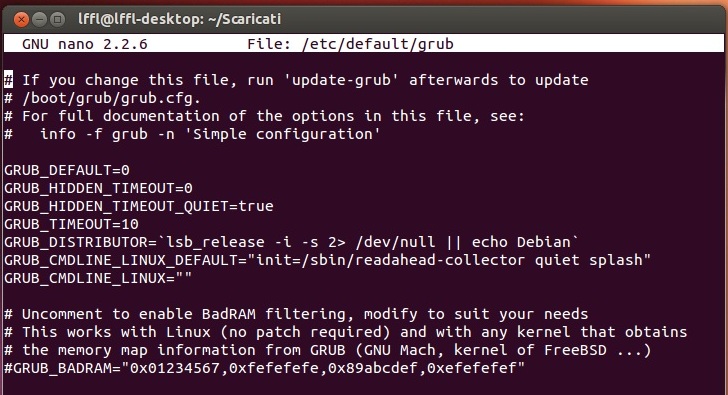
Morate mu dodati vrijednost "vga = 0x314". Kao rezultat, varijabla bi trebala imati oblik:
GRUB_CMDLINE_LINUX_DEFAULT = "Tihi Splash VGA = 0x314
Nakon operacije ostaje samo ažuriranje konfiguracije pomoću naredbe:
$ Sudo update-grub.
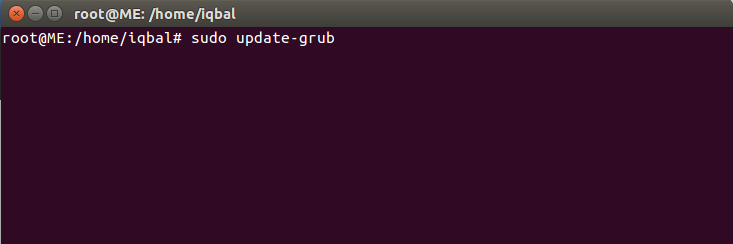
U drugom slučaju - ako je rezolucija zaslona pogrešno utvrđena - možete stvoriti datoteku "~/.XProfile ", koji bi trebao imati sljedeći sadržaj:
XRANDR -UUTPUT VGA -0 -MODE 1920 × 1200 -RATE 60.
Nadalje, umjesto "izlaza", preporučljivo je odmah naznačiti gdje je (u kojem priključku) monitor povezan. Ovo će pomoći u određivanju naredbe XRANDR također se opcija načina koristi za označavanje rezolucije - umjesto standardne rezolucije, morate navesti svoje. Po mogućnosti podržan od strane zadanog monitora. S problemima sa slikom na Ubuntuu, obnavljanje sustava u cijelosti neće biti potrebna ako slijedite ove preporuke.
Problemi nakon ažuriranja sustava
Ova situacija uzrokuje dodatne nevolje. Problem je što nije vidljiv odmah. Ubuntu restauracija nakon neuspješnog ažuriranja može biti potrebno u bilo kojem trenutku pomoću distribucije. Kreatori verzija s dugoročnom podrškom pokušavaju učiniti kompatibilnost obrnute, odnosno ako želite, možete se vratiti na staru verziju OS -a. Ali u stvarnosti, nije sve tako jednostavno.
Najpravniji način rješavanja problema je temeljita studija datoteka dnevnika i uređivanje konfiguracije vlastitim rukama. Ali ako je iz nekog razloga ovaj put težak, ostaje samo DawnGraid, to jest, povratak u stariju verziju OS -a.
Možete koristiti yum. Unesite naredbu: "Yum smanjuje" i slijedite potrebne radnje. Ili upotrijebite "povijest Yum" da biste dobili povijest najnovijih radnji ili kontrolnih točaka. Oporavak ubuntu je stoga prilagodljiviji. Odnosno, možete uzeti u obzir određene promjene, do ugradnje ili uklanjanja pojedinih programa.
Prvo morate ukloniti pakete instalirane pogreškom ili ometajući posao. To mogu biti paketi programa koji su već napisani u novoj verziji sustava. Na primjer, možete izbrisati podršku za novu verziju PHP -a na sljedeći način:
APT-get Uklonite PHP.
Vrlo je važno spremiti konfiguracijske datoteke prije takvih radnji. Ova metoda nije prikladna za ažuriranje jezgre.
Ako je važna datoteka izbrisana
Je li moguće vratiti Ubuntu koji ne funkcionira zbog nedostatka datoteka, ovisi o datotečnom sustavu. Ako smatrate da je gubitak važan za datotečni sustav, odmah biste trebali isključiti računalo. Morate imati odjeljak u kojem možete prenijeti datoteke tijekom reanimacije. Unaprijediti:
- Preuzmite računalo s Livecd
- Instalirajte aplikaciju "exnundelete" s naredbom:
$ Sudo apt-get instalirati exnundelete.
- Unesite naredbu:
$ Sudo estrundelete -resstore -hall /dev /sda3.
- Ako nemate odjeljak za obnovu, tada možete koristiti:
$ Sudo estrundelete -restore -file /etc /Shadow /dev /sda3.
Navedite svoj odjeljak "Iz korijena", to jest od početka staze.
Problemi nakon instaliranja
Potrebne radnje u takvoj situaciji ovise o načinu na koji je softver uspostavljen. Ubuntu opterećenje? Ako ne, onda ga možete vratiti pomoću Livecd -a. Ako je tako, to uvelike olakšava situaciju. Evo što trebate učiniti ako sustav ne možete vratiti u normalnom načinu rada:
- Uživo s livecd
- Izvršite korijen FS.
- Slijedite naredbe:
"Mount -Bind /Proc /Media /Ubuntu -rot /Proc
Mount -bind /sys /media /ubuntu -rot /sys
Mount -Bind/Media/Ubuntu -rot/Dev
Chroot /Media /Ubuntu-rot "
- Ako je softver instaliran iz spremišta, paket problema Problem mora se ukloniti pomoću "Apt-Get Delete". Više detalja o utvrđenim programima možete saznati na: "/var/log/apt/povijest.Dnevnik ".
U zaključku
Ispitali smo nekoliko načina na koje je opisano kako vratiti Linux ubuntu. Ako niste sigurni da sve radite kako treba ili ne radite predloženo za vas, savjetujemo vam da se obratite računalu ili administratoru sustava. I naravno, pročitajte savjete redovnih posjetitelja na stranicama naše web stranice.

